Starten von Software über die Quick Utility Toolbox
Über die Quick Utility Toolbox können Sie Software starten und Handbücher über den Hauptbildschirm öffnen.
 Hinweis
Hinweis
- Die Registerkarte Verwaltungstool (Management Tool) wird nicht angezeigt, wenn keine unterstützte Software installiert ist.
-
Klicken Sie im Dock auf
 (Quick Utility Toolbox).
(Quick Utility Toolbox).Der Hauptbildschirm wird angezeigt.
- Hauptbildschirm (MB-Serie/iB-Serie/GX-Serie)
- Hauptbildschirm (PRO series / TX series / TM series / TA series / TZ series / GP series / TC series)
 Hinweis
Hinweis- Wenn das Symbol nicht im Dock erfasst ist, wählen Sie im Finder-Menü Gehe zu (Go) die Option Anwendungen (Applications) aus, klicken Sie auf den Ordner Canon Utilities, den Ordner Quick Utility Toolbox und danach auf das Symbol Canon Quick Utility Toolbox.
-
Wählen Sie den Drucker, den Sie verwenden möchten, aus der Druckerliste (Printer List) aus.
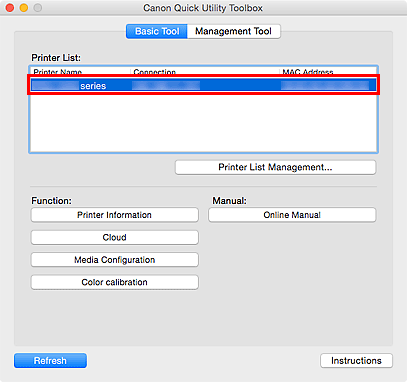
Die mit dem Drucker verbundenen Objekte werden unter Funktion (Function) angezeigt.
 Hinweis
Hinweis- Falls der gewünschte Drucker nicht in der Druckerliste (Printer List) angezeigt wird, klicken Sie auf Druckerlistenmanagement... (Printer List Management...), und fügen Sie den Drucker im angezeigten Dialog Druckerverwaltung hinzu.
-
Klicken Sie auf das Objekt, das Sie verwenden möchten.
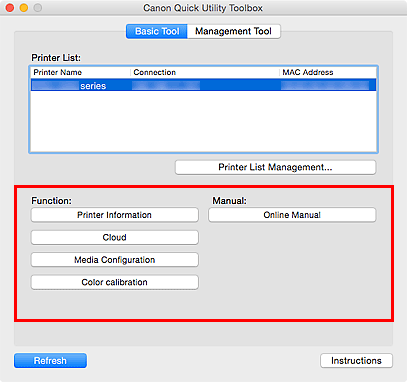
Die Software oder das Handbuch wird geöffnet.
 Hinweis
Hinweis- Die unter Funktion (Function) angezeigten Objekte und die verfügbaren Funktionen variieren je nach Drucker, der in der Druckerliste (Printer List) ausgewählt wurde.

